Come svuotare la cache su iPhone
By Habby
Molte volte riscontriamo vari problemi su iPhone, come ad esempio la visualizzazione scorretta di alcuni siti web, problemi con varie app o problemi con lo spazio di archiviazione. Tutto queste casistiche potrebbero essere legate alla cache. Per ovviare a questi problemi, la soluzione più utile è quella di svuotare la cache su iPhone, sia quella del’App store e sia quella dei browser.
In questa guida vi spiegheremo come svuotarla andando ad analizzare le soluzioni per tutte le casistiche.
Prima di tutto, dovete sapere che la cache non è altro che la memoria utilizzata dalle applicazioni per conservare i dati e velocizzare i tempi di caricamento delle informazioni. A lungo tempo, si potrebbero presentare alcuni problemi legati al troppo uso e quindi si potrebbero presentare alcune delle casistiche viste in precedenza. Ora vediamo insieme come ovviare a questi inconvenienti.
App Store
Per svuotare la cache del nostro iPhone su App Store, la prima cosa da fare è quella di aprire lo store. Una volta entrati nella schermata principale dello store, basterà tappare per 10 volte consecutive su uno dei pulsanti relativi alle varie sezioni dell’App Store (In primo piano, Categorie, Classifiche, Cerca, Aggiornamenti).
Fatto questo, la schermata diventerà bianca per qualche secondo e in seguito riapparirà la sezione In primo piano. A questo punto dovremo essere riusciti a risolvere il problema legato all’App Store.
Safari
Se invece vogliamo risolvere un problema legato alla visualizzazione dei siti web, dobbiamo agire su Safari. Per prima cosa entriamo nelle Impostazioni, scorriamo in basso e selezioniamo la voce Safari. Selezioniamo l’opzione Avanzate e clicchiamo su Dati dei siti web. Ci verrà mostrato un elenco con tutti i siti web da noi visitati e non dovremo far altro che selezionare la voce Rimuovi tutti i dati dei siti web e cliccare su Rimuovi adesso. Possiamo intervenire sui siti uno per volta, ma risulterebbe una perdita di tempo.
Un altro modo per risolvere il problema della cache su Safari è quello di cancellare la cronologia del browser. Basterà entrare in Impostazioni, trovare la voce Safari, selezionare l’opzione Cancella dati siti web e cronologia e cliccare sulla voce Cancella dati e cronologia.
Chrome
Per prima cosa apriamo l’app di Chrome. Clicchiamo sul bottone con i tre puntini in altro a destra e selezioniamo la voce Impostazioni. Nella sezione Avanzate, clicchiamo su Privacy e selezioniamo Cancella dati di navigazione. Fatto questo spuntiamo la voce Immagini e file memorizzati nella cache e clicchiamo su Cancella dati di navigazione.
Altri browser
Apriamo l’app relativa al nostro browser ed entriamo nelle impostazioni. Cerchiamo la voce riferita alla privacy e selezioniamo l’opzione per eliminare i file memorizzati nella cache.
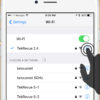
Altre app
Alcune applicazioni possono accumulare dati di notevoli dimensioni. Un esempio noto a tutti è quello dell’app di Facebook. L’applicazione tende ad immagazzinare un numero elevato di dati di cache, con conseguenti problemi e rallentamenti al nostro iPhone.
Purtroppo Apple non mette a disposizione delle opzioni per svuotare la memoria delle applicazioni. L’unico modo è quello di disinstallare e reinstallare l’applicazione desiderata. Certo, può sembrare una soluzione drastica (e lo è), ma è l’unica possibilità e funziona perfettamente.
Se non siamo a conoscenza dell’applicazione che occupa più dati, possiamo trovarla semplicemente. Basterà andare nelle Impostazioni, selezionare Generali, cliccare su Spazio sul dispositivo e su iCloud e selezionare l’opzione Gestisci spazio. Basterà individuare l’app in questione e disinstallarla.

Software per PC
Sono disponibili alcuni software per pc, come ad esempio PhoneClean e Space Free Up, che consentono di effettuare una scansione completa del nostro iPhone e rimuovere tutti i dati di cache del dispositivo. Questi software sono a pagamento, ma è possibile provarli gratuitamente per qualche giorno.
Conclusioni
Come abbiamo visto, l’accumulo di dati nella cache può portare a dei problemi o a dei rallentamenti del nostro iPhone. Per ovviare a questi problemi basterà seguire la nostra guida.
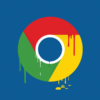
L’articolo Come svuotare la cache su iPhone appare per la prima volta su ChimeraRevo – Il miglior volto della tecnologia.
Se vuoi sostenerci, puoi farlo acquistando qualsiasi cosa dai diversi link di affiliazione che abbiamo nel nostro sito o partendo da qui oppure alcune di queste distribuzioni GNU/Linux che sono disponibili sul nostro negozio online, quelle mancanti possono essere comunque richieste, e su cui trovi anche PC, NAS e il ns ServerOne. Se ti senti generoso, puoi anche donarmi solo 1€ o più se vuoi con PayPal e aiutarmi a continuare a pubblicare più contenuti come questo. Grazie!
Hai dubbi o problemi? Ti aiutiamo noi!
Se vuoi rimanere sempre aggiornato, iscriviti al nostro canale Telegram.Se vuoi ricevere supporto per qualsiasi dubbio o problema, iscriviti alla nostra community Facebook o gruppo Telegram.
Cosa ne pensi? Fateci sapere i vostri pensieri nei commenti qui sotto.
Ti piace quello che leggi? Per favore condividilo con gli altri.



































